Obtenga un escaneo gratuito y verifique si su computadora está infectada.
ELIMÍNELO AHORAPara usar el producto con todas las funciones, debe comprar una licencia para Combo Cleaner. 7 días de prueba gratuita limitada disponible. Combo Cleaner es propiedad y está operado por RCS LT, la empresa matriz de PCRisk.
¿Qué es SweetIM toolbar y cómo eliminarla?
¿Qué es SweetIM Toolbar?
La barra SweetIM toolbar es un complemento de navegador que aporta varios accesos directos como juegos, páginas de ofertas, etc. a su navegador para un mejor acceso. Esta barra de herramientas también sustituye su página de inicio por home.sweetim.com. Aunque algunos pueden encontrar la barra SweetIM útil, este complemento de navegador puede considerarse como una aplicación no deseada. La página de inicio que se fija por defecto por esta barra de herramientas está provista de anuncios engañosos que redireccionan a los usuarios a páginas con encuestas.
Además, el motor de búsqueda que usa home.sweetim.com presenta un aspecto similar a Google y usa un logo con los colores de Google, pero este buscador muestra anuncios irrelevantes que pueden confundirse con resultados de búsqueda orgánicos. Otro motivo para considerar la barra SweetIM como aplicación no deseada es el hecho de que viene en un paquete con otros programas gratuitos y los usuarios más inocentes pueden instalarla sin ser conscientes de ello. Para evitar tales situaciones, debería examinar con detenimiento cada pantalla dentro del proceso de instalación de programas, algunos desarrolladores de programas gratuitos usan barras de herramientas como SweetIM para beneficiarse económicamente. Además, el proceso de desinstalación de la barra de SweetIM no es completo; tendrá que eliminarlo de forma manual de Chrome y Firefox..
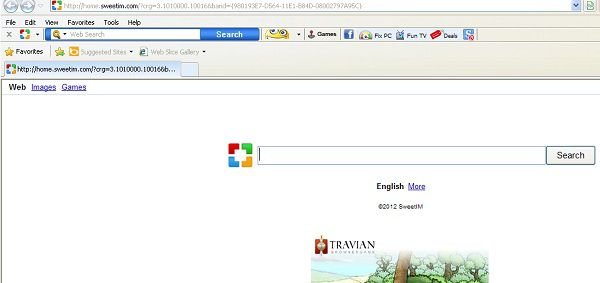
La barra de herramientas de SweetIM no es un programa malicioso o virus, no se instala en el PC por sí sola. Con frecuencia, se instala accidentalmente en el proceso de descarga e instalación de software gratuito descargado de internet. Si ha instalado la barra SweetIM por sí mismo y está satisfecho con los resultados, no hace falta que siga ninguna otra instrucción. Pero si considera que no la ha instalado o lo ha hecho sin querer, puede seguir la siguiente guía de desinfección para quitar la barra SweetIM de los navegadores de internet.
Eliminación automática instantánea de malware:
La eliminación manual de amenazas puede ser un proceso largo y complicado que requiere conocimientos informáticos avanzados. Combo Cleaner es una herramienta profesional para eliminar malware de forma automática, que está recomendado para eliminar malware. Descárguelo haciendo clic en el siguiente botón:
DESCARGAR Combo CleanerSi decide descargar este programa, quiere decir que usted está conforme con nuestra Política de privacidad y Condiciones de uso. Para usar el producto con todas las funciones, debe comprar una licencia para Combo Cleaner. 7 días de prueba gratuita limitada disponible. Combo Cleaner es propiedad y está operado por RCS LT, la empresa matriz de PCRisk.
Menú rápido:
- ¿Qué es SweetIM Toolbar?
- PASO 1. Desinstalar la aplicación Internet Explorer Toolbar by SweetPacks, SweetIM for Messanger desde el Panel de control.
- PASO 2. Eliminar la publicidad SweetIM Toolbar de Internet Explorer.
- PASO 3. Eliminar el programa "basura" SweetIM Toolbar de Google Chrome.
- PASO 4. Eliminar la publicidad SweetIM Toolbar de Mozilla Firefox.
- PASO 5. Eliminar la publicidad SweetIM Toolbar de Safari.
- PASO 6. Eliminar extensiones malintencionadas de Microsoft Edge.
Eliminar la barra SweetIM Toolbar:
Usuarios de Windows 10:

Haga clic con el botón derecho en la esquina inferior izquierda de la pantalla, en el Menú de acceso rápido, seleccione Panel de control. En la nueva ventana, elija Desinstalar un programa.
Usuarios de Windows 7:

Haga clic en Inicio (El "logo de Windows" en la esquina inferior izquierda de su escritorio), elija Panel de control. Localice la opción Programas y características y haga clic en Desinstalar un programa.
Usuarios de macOS (OSX):

Haga clic Finder, en la nueva ventana, seleccione Aplicaciones. Arrastre la app desde la carpeta Aplicaciones hasta la papelera (ubicada en su Dock). Seguidamente, haga clic derecho sobre el icono de la papelera y seleccione Vaciar papelera.
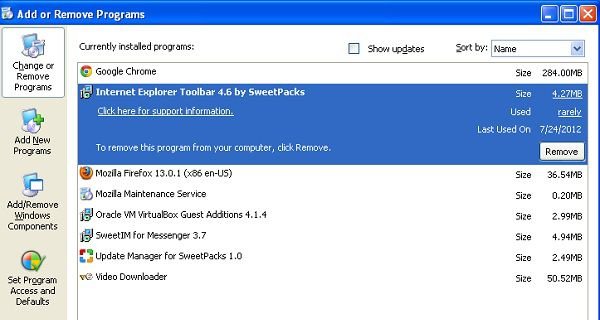

En la ventana de desinstalación de programas, busque por “Internet Explorer Toolbar by SweetPacks, SweetIM for Messanger", seleccione estos registros y haga clic en "Desinstalar" o "Suprimir".
Tras desinstalar la barra de SweetIM Toolbar, analice su ordenador en busca de componentes restantes no deseados. Utilice software recomendado antiespía.
DESCARGAR eliminador de infecciones de malware
Combo Cleaner verifica si su equipo está infectado. Para usar el producto con todas las funciones, debe comprar una licencia para Combo Cleaner. 7 días de prueba gratuita limitada disponible. Combo Cleaner es propiedad y está operado por RCS LT, la empresa matriz de PCRisk.
Eliminar la barra de SweetIM Toolbar de los navegadores:
Desinstalar la barra de SweetIM Toolbar no es suficiente, elimine los componentes restantes no deseados de su PC de forma manual.
 Eliminar complementos maliciosos en Internet Explorer:
Eliminar complementos maliciosos en Internet Explorer:
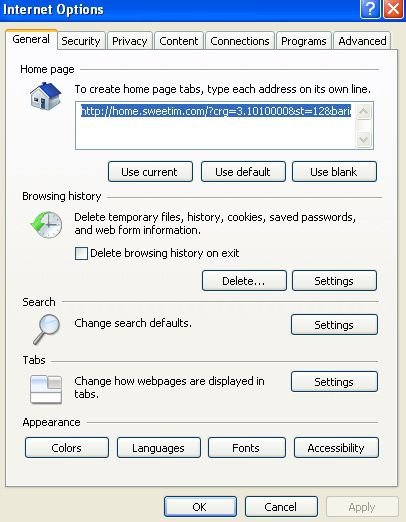
Si por accidente ha hecho clic en "Sí" en la pantalla de desinstalación de la barra SweetIM Toolbar, haga clic en el icono de la "ruedecita" ![]() (en la esquina superior derecha de Internet Explorer), seleccione "Opciones de internet", en la nueva ventana elimine home.sweetim.com e introduzca su dominio favorito, que se abrirá cada vez que ejecute Internet Explorer.
(en la esquina superior derecha de Internet Explorer), seleccione "Opciones de internet", en la nueva ventana elimine home.sweetim.com e introduzca su dominio favorito, que se abrirá cada vez que ejecute Internet Explorer.
Método opcional:
Si sigue teniendo problemas con la eliminación de barra sweetim, restablezca la configuración de Internet Explorer por defecto.
Usuarios de Windows XP: Clic en Inicio, pulse en Ejecutar; en la nueva ventana, escriba inetcpl.cpl. A continuación, haga clic en la pestaña Opciones avanzadas y luego en Restablecer... .

Usuarios de Windows Vista y Windows 7: Haga clic en el logo de Windows, en el cuadro de búsqueda teclee inetcpl.cpl y pulse Enter. En la nueva ventana, haga clic en la pestaña de Opciones avanzadas, luego haga clic en Restablecer.

Usuarios de Windows 8: Abra Internet Explorer y haga clic en el icono de la ruedecita. Seleccione Opciones de Internet.

En la nueva ventana, selecciona la pestaña de Opciones avanzadas.

Haga clic en el botón Restablecer.

Confirme que desea restablecer la configuración predeterminada de Internet Explorer haciendo clic en el botón Restablecer.

 Eliminar extensiones maliciosas en Google Chrome:
Eliminar extensiones maliciosas en Google Chrome:
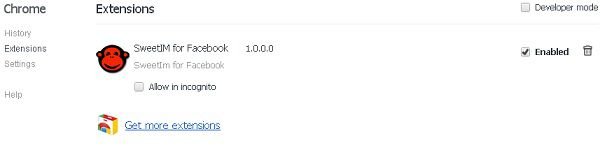
Haga clic en el icono del menú ![]() (parte superior derecha de Google Chrome), seleccione "Herramientas" y haga clic en "Extensiones". Localice: "SweetIM for Facebook", selecciónelo y haga clic en el icono de papelera. Para cambiar su página de inicio de home.sweetim.com por su favorita, haga clic en el icono del menú
(parte superior derecha de Google Chrome), seleccione "Herramientas" y haga clic en "Extensiones". Localice: "SweetIM for Facebook", selecciónelo y haga clic en el icono de papelera. Para cambiar su página de inicio de home.sweetim.com por su favorita, haga clic en el icono del menú ![]() (parte superior derecha de Google Chrome), seleccione "Configuración". En la sección "Al iniciar", haga clic "establecer páginas", sitúe el cursor sobre home.sweetim.com y haga clic sobre el símbolo x. Ahora puede añadir su página web favorita como página de inicio.
(parte superior derecha de Google Chrome), seleccione "Configuración". En la sección "Al iniciar", haga clic "establecer páginas", sitúe el cursor sobre home.sweetim.com y haga clic sobre el símbolo x. Ahora puede añadir su página web favorita como página de inicio.
Método opcional:
Si sigue teniendo problemas para eliminar barra sweetim, restablezca la configuración predeterminada del navegador Google Chrome. Haga clic en el icono de menú en Chrome ![]() (parte superior derecha de Google Chrome) y seleccione Configuración. Diríjase a la parte inferior de la pantalla. Haga clic en el enlace Configuración avanzada.
(parte superior derecha de Google Chrome) y seleccione Configuración. Diríjase a la parte inferior de la pantalla. Haga clic en el enlace Configuración avanzada.

De nuevo, utilice la barra de desplazamiento para ir a la parte inferior de la pantalla y haga clic en el botón Restablecer (Restaura los valores predeterminados originales de la configuración).

En la nueva ventana, confirme que quiere restablecer la configuración predeterminada de Google Chrome haciendo clic en el botón Restablecer.

 Eliminar complementos maliciosos en Mozilla Firefox:
Eliminar complementos maliciosos en Mozilla Firefox:

Haga clic en "Firefox" ![]() (en la esquina superior derecha de la ventana principal), seleccione "Complementos". Haga clic en "Extensiones" y desactive: "SweetPacks Toolbar for FireFox". Para restablecer su página de inicio, haga clic en "Herramientas", luego seleccione "Opciones", en la ventana nueva elimine home.sweetim.com e introduzca su dominio favorito.
(en la esquina superior derecha de la ventana principal), seleccione "Complementos". Haga clic en "Extensiones" y desactive: "SweetPacks Toolbar for FireFox". Para restablecer su página de inicio, haga clic en "Herramientas", luego seleccione "Opciones", en la ventana nueva elimine home.sweetim.com e introduzca su dominio favorito.
Método opcional:
Los usuarios con problemas para eliminar de barra sweetim pueden restablecer la configuración de Mozilla Firefox.
Abra Mozilla Firefox; en la esquina superior derecha de la ventana principal, haga clic en el menú de Firefox ![]() ; en el menú desplegado, pulse sobre el icono Abrir menú de ayuda
; en el menú desplegado, pulse sobre el icono Abrir menú de ayuda ![]()

Seleccione Información para solucionar problemas.

En la nueva pantalla, haga clic en el botón Restablecer Firefox.

En la nueva ventana, confirme que desea restablecer la configuración predeterminada de Mozilla Firefox haciendo clic en el botón Restablecer.

 Eliminar extensiones maliciosas en Safari:
Eliminar extensiones maliciosas en Safari:

Cerciórese de que su navegador Safari está activo y pulse sobre el menú Safari. Luego, seleccione Preferencias…

En la ventana de preferencias, seleccione la pestaña Extensiones. Localice aquellas extensiones instaladas recientemente que parezcan sospechosas y desinstálelas.

En la ventana de preferencias, seleccione la pestaña General y cerciórese de que su página de inicio es una URL que ha elegido usted. Si un secuestrador de navegadores la ha cambiado, modifíquela.

En la ventana de preferencias, seleccione la pestaña de búsqueda y asegúrese de que su buscador preferido está configurado como predeterminado.
Método opcional:
Asegúrese de que su navegador Safari está activo y haga clic en el menú Safari. Seleccione Borrar historial y datos de sitios webs del menú desplegable.

En el cuadro de diálogo que se ha abierto, seleccione Todo el historial y pulse el botón Borrar historial.

 Elimine las extensiones maliciosas de Microsoft Edge:
Elimine las extensiones maliciosas de Microsoft Edge:

Haga clic en el ícono de menú de Edge ![]() (en la esquina superior derecha de Microsoft Edge), seleccione "Extensiones". Localice los complementos de navegador sospechosos recientemente instalados y elimínelos.
(en la esquina superior derecha de Microsoft Edge), seleccione "Extensiones". Localice los complementos de navegador sospechosos recientemente instalados y elimínelos.
Cambie su página de inicio y la configuración de nueva pestaña:

Haga clic en el ícono de menú de Edge ![]() (en la esquina superior derecha de Microsoft Edge), seleccione "Configuración". En la sección "Al iniciar", busque el nombre del secuestrador del navegador y haga clic en "Desactivar".
(en la esquina superior derecha de Microsoft Edge), seleccione "Configuración". En la sección "Al iniciar", busque el nombre del secuestrador del navegador y haga clic en "Desactivar".
Cambie su motor de búsqueda predeterminado de Internet:

Para cambiar su motor de búsqueda predeterminado en Microsoft Edge: haga clic en el ícono del menú de Edge ![]() (en la esquina superior derecha de Microsoft Edge), seleccione "Privacidad y servicios", desplácese hasta la parte inferior de la página y seleccione "Barra de dirección". En la sección "Motores de búsqueda utilizados en la barra de direcciones", busque el nombre del motor de búsqueda de Internet no deseado, cuando lo encuentre, haga clic en el botón "Desactivar" cerca de él. Alternativamente, puede hacer clic en "Administrar motores de búsqueda", en el menú abierto busque motores de búsqueda de Internet no deseados. Haga clic en el icono del rompecabezas
(en la esquina superior derecha de Microsoft Edge), seleccione "Privacidad y servicios", desplácese hasta la parte inferior de la página y seleccione "Barra de dirección". En la sección "Motores de búsqueda utilizados en la barra de direcciones", busque el nombre del motor de búsqueda de Internet no deseado, cuando lo encuentre, haga clic en el botón "Desactivar" cerca de él. Alternativamente, puede hacer clic en "Administrar motores de búsqueda", en el menú abierto busque motores de búsqueda de Internet no deseados. Haga clic en el icono del rompecabezas ![]() cerca de él y seleccione "Desactivar".
cerca de él y seleccione "Desactivar".
Método opcional:
Si continúa teniendo problemas con la eliminación de barra sweetim, restablezca la configuración del navegador Microsoft Edge. Haga clic en el ícono de menú de Edge ![]() (en la esquina superior derecha de Microsoft Edge) y seleccione Configuración.
(en la esquina superior derecha de Microsoft Edge) y seleccione Configuración.

En el menú de configuración abierto, seleccione Restablecer configuración.

Seleccione Restaurar configuración a sus valores predeterminados. En la ventana abierta, confirme que desea restablecer la configuración predeterminada de Microsoft Edge haciendo clic en el botón Restablecer.

- Si esto no ayudó, siga estas instrucciones que explican cómo restablecer el navegador Microsoft Edge.
Eliminar de forma manual la barra SweetIM Toolbar:
Si no fue capaz de eliminar SweetIM Toolbar mediante los pasos arriba descritos, puede usar estas instrucciones para una desinfección manual. Úselo bajo su propia responsabilidad. Si no posee los conocimientos informáticos necesarios, podría dañar su sistema operativo. Tenga cuidado y úselo sólo si es un usuario avanzado. (Instrucciones sobre cómo finalizar procesos, eliminar entradas de registro...)
Finalice estos procesos de SweetIM Toolbar:
SweetIM.exe
Elimine estas entradas del registro de SweetIM Toolbar:
HKEY_CLASSES_ROOT\SWEETIE.IEToolbar.1
HKEY_CLASSES_ROOT\SWEETIE.IEToolbar
HKEY_CLASSES_ROOT\SweetIM_URLSearchHook.ToolbarURLSearchHook.1
HKEY_CLASSES_ROOT\SweetIM_URLSearchHook.ToolbarURLSearchHook
HKEY_CLASSES_ROOT\Toolbar3.SWEETIE.1
HKEY_CLASSES_ROOT\Toolbar3.SWEETIE
HKEY_LOCAL_MACHINE\SOFTWARE\Microsoft\Windows\CurrentVersion\App Paths\SweetIM.exe\(Default)
HKEY_CURRENT_USER\Software\Microsoft\Internet Explorer\Toolbar\WebBrowser\{EEE6C35B-6118-11DC-9C72-001320C79847}
HKEY_LOCAL_MACHINE\SOFTWARE\Microsoft\Internet Explorer\Toolbar\{EEE6C35B-6118-11DC-9C72-001320C79847}
HKEY_CURRENT_USER\Software\Microsoft\Internet Explorer\URLSearchHooks\{EEE6C35D-6118-11DC-9C72-001320C79847}
HKEY_LOCAL_MACHINE\SOFTWARE\Microsoft\Windows\CurrentVersion\App Paths\SweetIM.exe\".
HKEY_CURRENT_USER\Software\SweetIM\
HKEY_LOCAL_MACHINE\SOFTWARE\SweetIM\
Eliminar los archivos de la barra de herramientas SweetIM Toolbar:
%COMMONAPPDATA%\SweetIM\Messenger\conf\users\main_user_config.xml
%COMMONAPPDATA%\SweetIM\Messenger\data\contentdb\cache_indx.dat
%PROGRAMFILES%\SweetIM\Messenger\default.xml
%PROGRAMFILES%\SweetIM\Messenger\mgYahooMessengerAdapter.dll
%PROGRAMFILES%\SweetIM\Messenger\msvcp71.dll
%PROGRAMFILES%\SweetIM\Messenger\msvcr71.dll
%PROGRAMFILES%\SweetIM\Messenger\SweetIM.exe
Resumen:
 Un secuestrador de navegadores es un tipo de software publicitario que modifica la configuración de los navegadores, ya que cambia la página de inicio y motor de búsqueda predeterminado por un sitio web no deseado. Muy frecuentemente, este tipo de software publicitario se introduce en el sistema operativo del usuario a través de las descargas de programas gratuitos. Si su descarga está gestionada por un cliente de descargas, asegúrese de descartar la instalación de barras de herramientas o aplicaciones promocionadas que pretendan cambiar la página de inicio y motor de búsqueda predeterminados.
Un secuestrador de navegadores es un tipo de software publicitario que modifica la configuración de los navegadores, ya que cambia la página de inicio y motor de búsqueda predeterminado por un sitio web no deseado. Muy frecuentemente, este tipo de software publicitario se introduce en el sistema operativo del usuario a través de las descargas de programas gratuitos. Si su descarga está gestionada por un cliente de descargas, asegúrese de descartar la instalación de barras de herramientas o aplicaciones promocionadas que pretendan cambiar la página de inicio y motor de búsqueda predeterminados.
Ayuda para la desinfección:
Si se encuentra con problemas al intentar eliminar barra sweetim de sus navegadores, por favor pida ayuda en nuestro foro de eliminación de programas maliciosos.
Publique un comentario:
Si dispone de más información sobre barra sweetim o sobre la forma de eliminarlo, por favor comparta su conocimiento en la sección de comentarios de abajo.
Fuente: https://www.pcrisk.com/removal-guides/6774-remove-sweetim-toolbar
Compartir:

Tomas Meskauskas
Investigador experto en seguridad, analista profesional de malware
Me apasiona todo lo relacionado con seguridad informática y tecnología. Me avala una experiencia de más de 10 años trabajando para varias empresas de reparación de problemas técnicos y seguridad on-line. Como editor y autor de PCrisk, llevo trabajando desde 2010. Sígueme en Twitter y LinkedIn para no perderte nada sobre las últimas amenazas de seguridad en internet.
El portal de seguridad PCrisk es ofrecido por la empresa RCS LT.
Investigadores de seguridad han unido fuerzas para ayudar a educar a los usuarios de ordenadores sobre las últimas amenazas de seguridad en línea. Más información sobre la empresa RCS LT.
Nuestras guías de desinfección de software malicioso son gratuitas. No obstante, si desea colaborar, puede realizar una donación.
DonarEl portal de seguridad PCrisk es ofrecido por la empresa RCS LT.
Investigadores de seguridad han unido fuerzas para ayudar a educar a los usuarios de ordenadores sobre las últimas amenazas de seguridad en línea. Más información sobre la empresa RCS LT.
Nuestras guías de desinfección de software malicioso son gratuitas. No obstante, si desea colaborar, puede realizar una donación.
Donar
▼ Mostrar discusión